最近有很多升级了Win11的小伙伴,不知道Win11关机在哪,针对这一问题,小编给大家整理了Win11关机教程,请大家一起看看吧,希望对大家有所帮助

Win11关机在哪
方法一、
1、想要关机,首先点击任务栏最左侧的“windows图标”打开开始菜单。
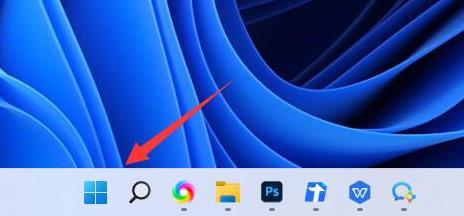
2、在开始菜单的右下角找到如图所示的电源图标按钮。
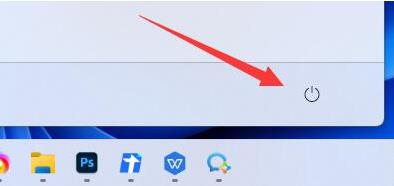
3、点击它之后在弹出菜单中选择“关机”就可以了,这里还可以进行睡眠、重启等操作。
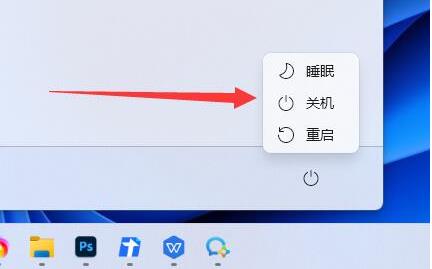
方法二、
按下win+x打开菜单,点击“关机或注销”即可;
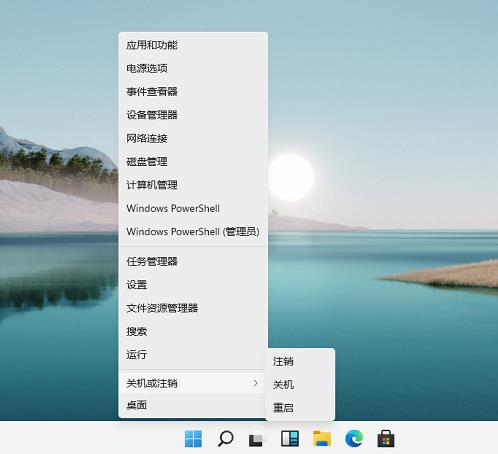
如果能够返回到桌面按下Alt+F4,在弹出窗口中选择“关机”并点击“确定”。
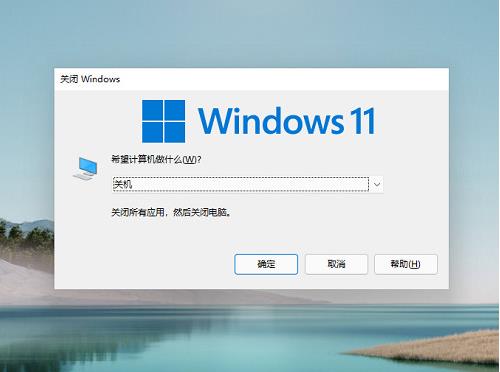
以上就是小编给大家分享的Win11关机在哪的解决方法,想要了解更多内容,请关注59系统乐园,小编会持续为大家更新更多相关攻略。
郑重声明:本文由网友发布,不代表盛行IT的观点,版权归原作者所有,仅为传播更多信息之目的,如有侵权请联系,我们将第一时间修改或删除,多谢。